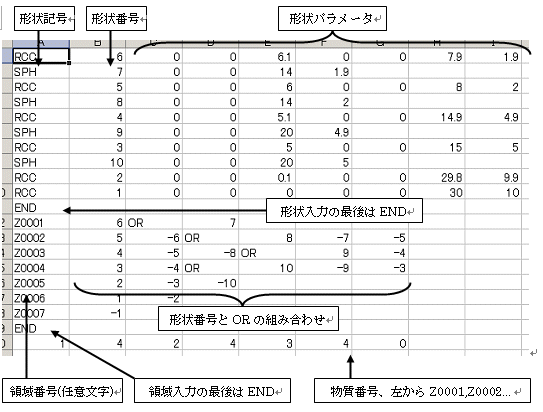体系データ作成
EGSの体系データを作成しながらデータを確認することができます。
体系データ作成画面を以下の画面で構成されています。
<CG形状入力部> ・・・ CG形状の入力で説明します。
<CG領域入力部> ・・・ CG領域の入力で説明します。
[ファイルを開く]ボタン ・・・ ファイルを開くで説明します。
[ファイルに保存]ボタン ・・・ ファイルに保存で説明します。
[表示]ボタン ・・・ 画面を閉じて入力されたデータを3次元表示します。
[キャンセル]ボタン ・・・ 画面を閉じて入力されたデータを破棄します。
[ヘルプ]ボタン ・・・ このヘルプを表示します。
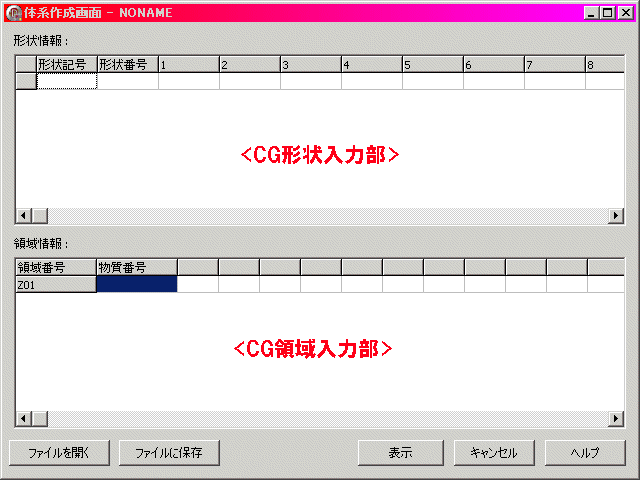
ここでは形状及び領域データを入力するグリッドの操作について説明します。
・セル上でマウスの右クリックをすると下のポップアップメニューが表示されます。
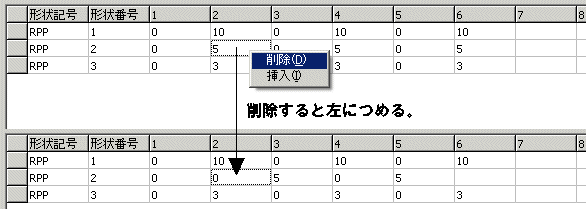
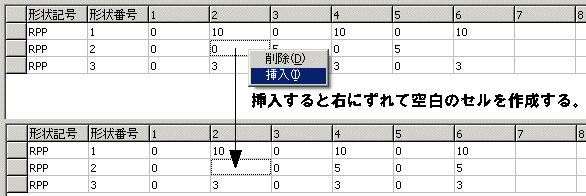
・列の最左の固定領域を選択すると列全体が選択状態になり、ここでマウスの右クリックをすると下のポップアップメニューが表示されます。
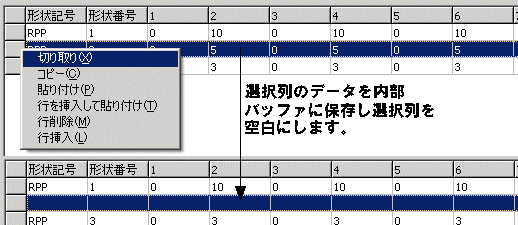

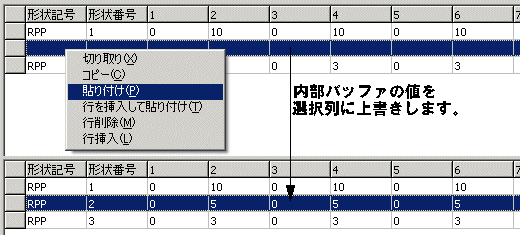
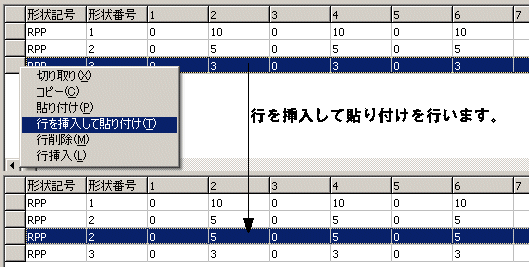
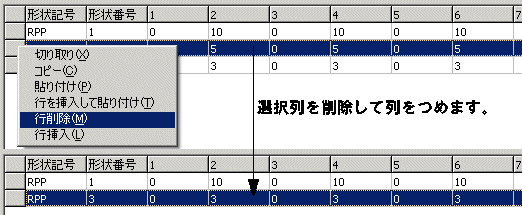

体系データはCG(Combinatory Geometry)方式を用いて作成します。
形状データはCG形状を示す記号、CG形状の番号及びCG形状を定義するパラメータで構成されます。
形状番号は1〜99999の間で指定します。
EGSで使用できるCG形状のパラメータはCG形状一覧を参照してください。
[領域番号]
領域番号はZで始まる5文字の識別記号です。番号は自動で割り振られます。
[物質番号]
EGSで定義する物質番号を指定します。
[その他の項目]
定義したCG形状を組み合わせて一つの領域を作成します。CG形状の組み合わせは+,-,ORの3種類の記号と形状番号で成り立ちます。
+1は形状番号1の内側、-1は形状番号の外側を意味します。
+1 -2 の様に形状番号が続く場合は+1と-2の両方の領域に入ることを意味します。
+1 OR +2のように形状番号の間にORが入る場合は+1と+2のどちらかの領域に入ることを意味します。
例)
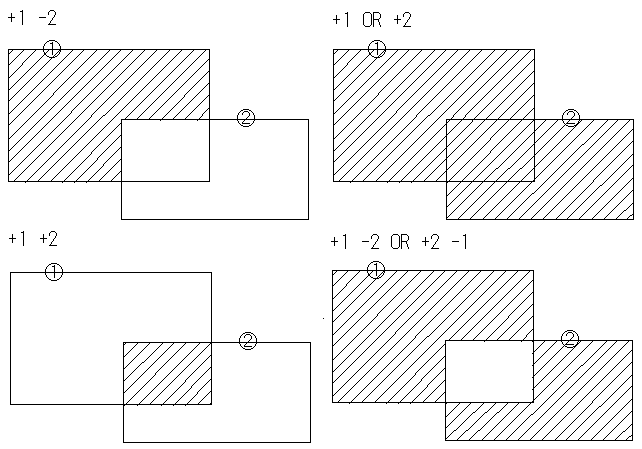
[ファイルを開く]ボタンをクリックするとファイルオープンダイアログが表示されるのでファイルを選択してください。デフォルトのファイルの拡張子はGeometry File(*.geo)になります。
拡張子が(*.csv)以外の場合はフリーフォーマット形式で読み込みます。
拡張子が(*.csv)の場合はCSV形式で読み込みます。
[ファイルに保存]ボタンをクリックすると保存するためのファイルダイアログが表示されるのでファイル名を入力してください。デフォルトのファイルの拡張子はGeometry File(*.geo)になります。
拡張子が(*.csv)以外の場合はフリーフォーマット形式で保存します。
拡張子が(*.csv)の場合はCSV形式で保存します。
デフォルトのegs5runでは*.dataを読み込むように処理されるため、拡張子(geo,csv)ファイル名を.dataに変更する必要があります。また、egs5runを変更して.geoもしくは.csvを読み込むように修正すれば拡張子を変更する必要がなくなります。
拡張子が(*.csv)の形式を使用するとExcelで同様の作業を行えます。Excelで入力する場合の例を以下に示します。Excelで作成後*.csvでファイルを保存することでCGVIEW上に同一データを再現できます。領域番号はCGVIEWで読み込むときに自動で割り振られるので任意の文字でかまいません。